
Sơ lược về Google TV và Android TV
Android TV là hệ điều hành được sử dụng trên smart tivi, smartphone, tablet,.... Không giống như Google TV, Android TV là một nền tảng mở cho bất kỳ nhà sản xuất thiết bị nào tạo ra một thiết bị sở hữu nó. Điều này giúp người dùng dễ dàng tìm thấy sản phẩm phù hợp nhất với nhu cầu của mình! Khi nghe đến hệ điều hành Android TV thường sẽ nghĩ nó giống với hệ điều hành Android trên smartphone nhưng thực tế, hệ điều hành chỉ là một nền tảng gần giống với Android, được tinh chỉnh và tối ưu hơn để phù hợp cho thiết bị tivi. Nhiều hãng tivi trong đó có Sony đã ứng dụng vào các sản phẩm của mình.

Google TV là giao diện mới được phát triển dựa trên Android TV. Đối với Google TV giao diện chính sẽ tập trung vào nội dung đầu tiên dựa vào thói quen sử dụng của bạn cùng với sự hỗ trợ của Google (Machine Learning),trợ lý ảo Google Assistant và hệ thống sơ đồ tri thức của Google. Google TV sẽ không thay thế Android TV bởi vì bản chất Google TV không phải là một hệ điều hành, mà là một giao diện mới dựa trên Android TV
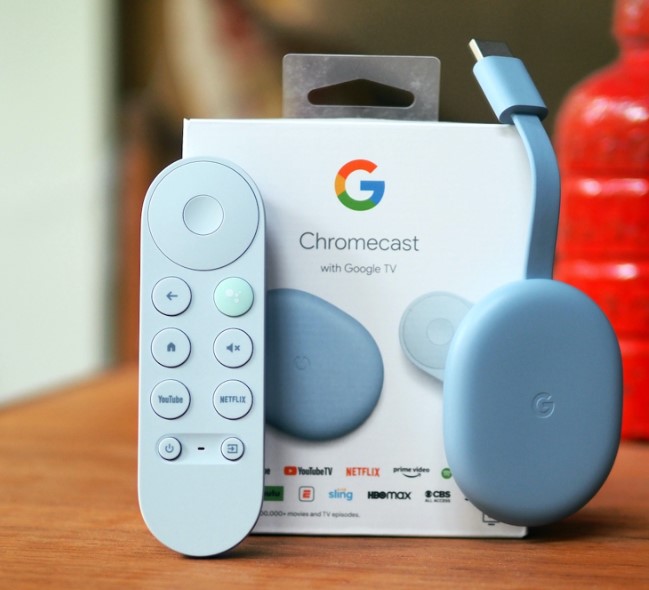
Một số sự cố của Google TV™ hoặc Android TV™ Sony
Hiện tượng có thể gặp ở tivi
Hình ảnh bất thường, không có hình ảnh, hoặc không có âm thanh cho một kênh Tivi hoặc thiết bị gắn ngoài
Không có âm thanh hoặc âm thanh bị biến dạng, nhiễu âm không mong muốn hoặc âm thanh bị gián đoạn khi phát video hoặc tập tin âm thanh
Video, ảnh hoặc hình thu nhỏ không hiển thị đúng cách hoặc hiển thị màn hình đen
Tính năng phát lại USB, Throw hoặc Chia sẻ màn hình không hoạt động
Ứng dụng không hoạt động đúng
Giải pháp cho các sự cố
Khởi động lại tivi với điều khiển từ xa
Tháo mọi thiết bị ngoại vi được kết nối với tivi
Tắt tivi và rút dây nguồn khỏi ổ cắm. Chờ 2 phút rồi cắm lại và bật tivi
Có một số lưu ý đó là: Đối với Google TV trừ một số dòng như X74K X75K thì người dùng có thể nhấn nút nguồn trên tivi trong khoảng 40 giây hoặc cho đến khi tivi tắt. Nếu kết nối BRAVIA với ổ cứng bên ngoài, người dùng có thể ngắt kết nối và thử lại. Trường hợp rút dây nguồn của tivi khỏi ổ cắm, cần để trong một khoảng thời gian để xả lượng điện còn lại trong tivi đồng thời những dữ liệu không cần thiết và thông tin lỗi trong bộ nhớ sẽ bị xóa và người dùng có thể sử dụng tivi bình thường trở lại.
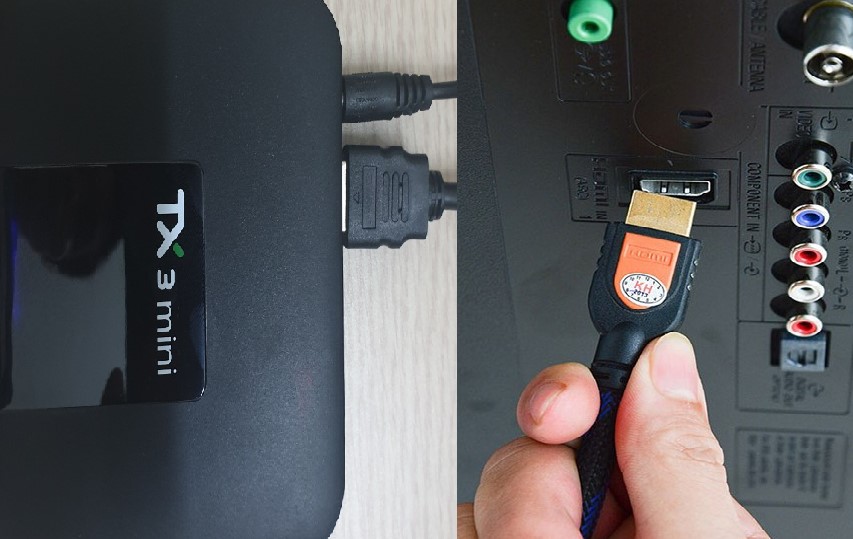
Khi màn hình chuyển sang màu đen hoặc hình ảnh không hiển thị đúng qua kết nối HDMI/MHL, người dùng cần kiểm tra lại cáp HDMI/MHL hoặc khởi động lại thiết bị
Nếu gặp phải tình trạng hình ảnh hoặc âm thanh bất thường, người dùng truy cập vào phần cài đặt hình ảnh và âm thanh.
Tham khảo các bước chỉnh hình ảnh trong phần cài đặt như sau (tuỳ vào phần menu của dòng tivi Sony)
Chọn Display & Sound (Hiển thị & Âm thanh) → Picture (Hình ảnh) → Reset picture settings for *Standard (Đặt lại các cài đặt hình ảnh cho * Tiêu chuẩn) → Yes (Có).
*Tên cài đặt có thể khác tùy theo Picture mode (Chế độ hình ảnh) được chọn.Chọn Display & Sound (Hiển thị & Âm thanh) → Picture (Hình ảnh) → Advanced settings (Cài đặt nâng cao) → Reset (Thiết lập lại).
Chọn Display & Sound (Hiển thị & Âm thanh) → Picture adjustment (Điều chỉnh hình ảnh) → Advanced (Nâng cao) → Reset (Thiết lập lại).
Chọn Display (Hiển thị) → Picture (Hình ảnh) → Advanced settings (Cài đặt nâng cao) → Reset (Thiết lập lại).
Chọn BRAVIA Settings (Cài đặt BRAVIA) → Picture adjustment (Điều chỉnh hình ảnh) → Advanced (Nâng cao) → Reset (Thiết lập lại).
Tương tự phần cài đặt âm thanh cũng vậy
Chọn Display & Sound (Hiển thị & Âm thanh) → Sound (Âm thanh) → Reset (Thiết lập lại) — Yes (Có).
Chọn Display & Sound (Hiển thị & Âm thanh) → Sound adjustment (Điều chỉnh âm thanh) → Advanced (Nâng cao) → Reset (Thiết lập lại).
Chọn Sound (Âm thanh) → Sound (Âm thanh) → Advanced settings (Cài đặt nâng cao) → Reset (Thiết lập lại).
Chọn BRAVIA Settings (Cài đặt BRAVIA) → Sound adjustment (Điều chỉnh âm thanh) → Advanced (Nâng cao) → Reset (Thiết lập lại).
Cập nhật phần mềm và các ứng dụng đã tải xuống
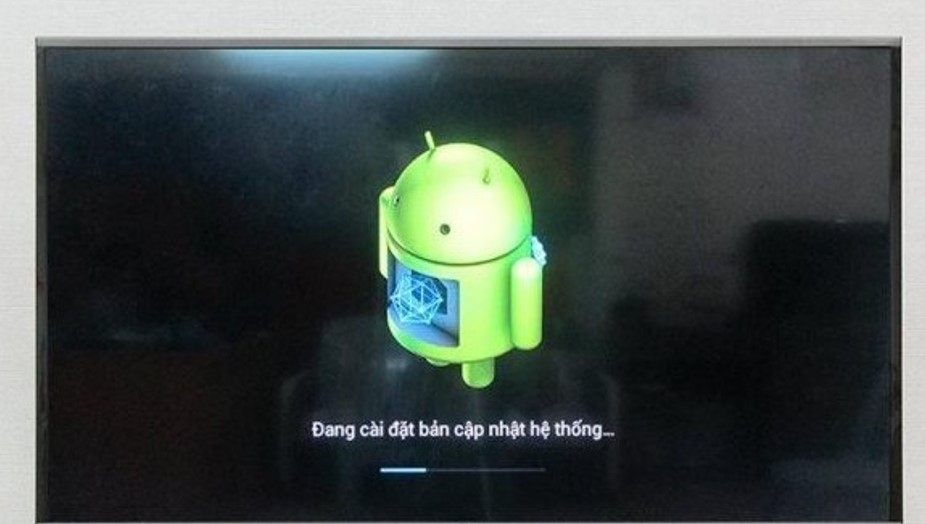
Một chương trình cập nhật bổ sung các tính năng mới và sửa chữa các lỗi. Người dùng nên cài đặt tùy chọn cập nhật phần mềm tự động ở chế độ bật. Nếu người dùng đã tải xuống các ứng dụng không phải ứng dụng được cài đặt trước, các ứng dụng này có thể ảnh hưởng đến hoạt động của tivi.
Hãy khởi động tivi ở chế độ an toàn (Safe Mode) và kiểm tra lỗi này có tiếp tục xảy ra hay không. Sau khi xác nhận rằng ứng dụng đã tải xuống ảnh hưởng đến hoạt động của tivi, tham khảo các thao tác sau:
Tại Google Play Store, cập nhật ứng dụng đã tải xuống mà bạn cho rằng đang gây sự cố lên phiên bản mới nhất hiện có.
Thực hiện quy trình xoá dữ liệu
Người dùng nên xem phần mô tả ứng dụng đầy đủ và cân nhắn gỡ cài đặt ứng dụng.
Nếu tình hình không cải thiện sau khi thực hiện các thao tác khởi động lại hoặc cập nhật phần mềm thì sự cố có thể phát sinh từ nguồn khác. Hãy liên lạc với trung tâm sửa chữa tivi để được kiểm tra và phát hiện sự cố kịp thời.




